Google Übersetzer
DIESER DIENST KANN ÜBERSETZUNGEN ENTHALTEN, DIE VON GOOGLE BEREITGESTELLT WERDEN. GOOGLE SCHLIESST IN BEZUG AUF DIE ÜBERSETZUNGEN JEGLICHE HAFTUNG AUS, SEI SIE AUSDRÜCKLICH ODER STILLSCHWEIGEND, EINSCHLIESSLICH JEGLICHER HAFTUNG FÜR DIE GENAUIGKEIT, ZUVERLÄSSIGKEIT UND JEGLICHE STILLSCHWEIGENDE HAFTUNG FÜR DIE MARKTGÄNGIGKEIT, EIGNUNG FÜR EINEN BESTIMMTEN ZWECK UND NICHTVERLETZUNG FREMDER RECHTE.
Die Referenzanleitungen von Nikon Corporation (im Folgenden "Nikon") wurden zur Vereinfachung für die Nutzer mit Übersetzungssoftware übersetzt, die durch den Google Übersetzer bereitgestellt wird. Es wurden angemessene Anstrengungen unternommen, damit diese Übersetzung richtig ist. Eine automatische Übersetzung ist jedoch nicht perfekt und auch nicht geeignet, die Übersetzung durch einen Menschen zu ersetzen. Die hier als Service für die Nutzer der Referenzanleitungen von Nikon bereitgestellten Übersetzungen unterliegen keiner Mängelgewähr. Es wird keine Haftung, weder ausdrücklich noch stillschweigend, für die Genauigkeit, Zuverlässigkeit oder Richtigkeit der Übersetzungen aus dem Englischen in eine andere Sprache übernommen. Einige Inhalte wie Bilder, Videos, Flash usw. wurden eventuell aufgrund der Einschränkungen der Übersetzungssoftware nicht korrekt übersetzt.
Der offizielle Text ist die englische Version der Referenzanleitungen. Abweichungen oder Unterschiede, die durch die Übersetzung entstehen, sind nicht bindend und haben keine rechtliche Wirkung in Bezug auf die Einhaltung von oder den Verstoß gegen Vorschriften und Gesetze. Sollten Fragen hinsichtlich der Richtigkeit der Informationen in den übersetzten Referenzanleitungen auftauchen, lesen Sie die englische Version der Anleitungen, bei der es sich um die offizielle Version handelt.
HDR (High Dynamic Range)
G -Taste U C (Fotoaufnahmemenü)
Bei kontrastreichen Motiven bewahrt High Dynamic Range (HDR) Details in Lichtern und Schatten durch die Kombination zweier Aufnahmen mit unterschiedlichen Belichtungen. HDR ist am effektivsten, wenn es mit Matrixmessung verwendet wird (bei Spot- oder mittenbetonter Messung entspricht ein Belichtungsunterschied von „Auto“ etwa 2 EV). Es kann nicht mit einigen Kamerafunktionen kombiniert werden, einschließlich der Bildqualitätseinstellungen NEF ( RAW ) oder NEF ( RAW )+, Blitzfotografie, Belichtungsreihe, Mehrfachbelichtung, Verschlusszeiten von Bulb und Time , Intervalltimer oder Zeitrafferaufnahme.

Erste Belichtung (dunkler)
Zweite Belichtung (heller)
Kombiniertes HDR-Bild
Folgende Optionen stehen zur Verfügung:
- HDR-Modus : Wählen Sie zwischen „Ein“ (Serie) (eine Reihe von HDR-Fotos aufnehmen, endet, wenn „Aus“ ausgewählt wird), „Ein“ (Einzelfoto) (ein HDR-Foto aufnehmen) und „Aus “ (Beenden, ohne weitere HDR-Fotos aufzunehmen).
- Belichtungsunterschied : Wählen Sie den Belichtungsunterschied zwischen den beiden Aufnahmen, die zu einem HDR-Foto kombiniert werden. Wählen Sie größere Werte für kontrastreiche Motive oder wählen Sie „Automatisch“ , damit die Kamera den Belichtungsunterschied entsprechend der Szene anpasst.
- Glättung : Wählen Sie aus, wie stark die Grenzen zwischen den Aufnahmen, aus denen jedes HDR-Foto besteht, geglättet werden sollen.
- Einzelne Bilder speichern ( NEF ) : Wählen Sie „Ein“ , um jede einzelne Aufnahme zu speichern, die zum Erstellen des HDR-Bilds verwendet wurde. Die Fotos werden als NEF Dateien ( RAW ) gespeichert, unabhängig von den im Fotoaufnahmemenü ausgewählten Optionen für die Bildqualität.
Aufnehmen von HDR-Fotos
Befolgen Sie die nachstehenden Schritte, um HDR-Fotos aufzunehmen.
-
Wählen Sie HDR (High Dynamic Range) aus.
Markieren Sie HDR (High Dynamic Range) im Fotoaufnahmemenü und drücken Sie 2 .
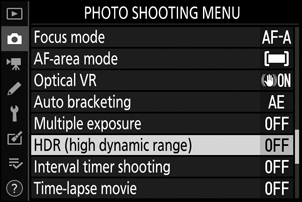
-
Wählen Sie einen Modus aus.
Markieren Sie den HDR-Modus und drücken Sie 2 .
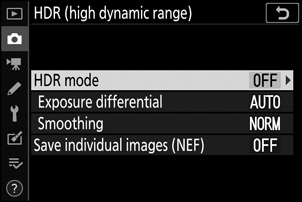
Markieren Sie eines der folgenden Elemente und drücken Sie J .
- Um eine Reihe von HDR-Fotos aufzunehmen , wählen Sie 0 Ein (Serie) . Die HDR-Aufnahme wird fortgesetzt, bis Sie „Aus“ für den HDR-Modus auswählen.
- Um ein HDR-Foto aufzunehmen , wählen Sie Ein (einzelnes Foto) . Nachdem Sie ein einzelnes HDR-Foto erstellt haben, wird die normale Aufnahme automatisch fortgesetzt.
- Um den Vorgang zu beenden, ohne zusätzliche HDR-Fotos zu erstellen , wählen Sie „Aus“ .
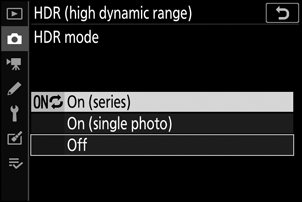
Wenn Ein (Serie) oder Ein (Einzelfoto) ausgewählt ist, erscheint ein Symbol im Display.
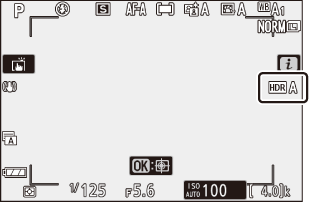
-
Wählen Sie den Belichtungsunterschied.
Um den Belichtungsunterschied zwischen den beiden Aufnahmen auszuwählen, markieren Sie Belichtungsdifferenz und drücken Sie 2 .
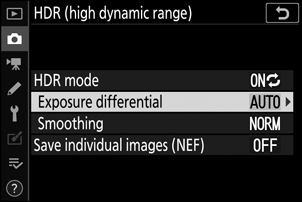
Markieren Sie eine Option und drücken Sie J . Wählen Sie höhere Werte für kontrastreiche Motive. Beachten Sie jedoch, dass die Auswahl eines höheren Werts als erforderlich möglicherweise nicht zu den gewünschten Ergebnissen führt. Wenn „Auto“ ausgewählt ist, passt die Kamera die Belichtung automatisch an die Szene an.
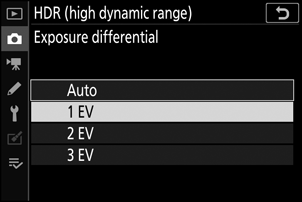
-
Wählen Sie den Grad der Glättung.
Um auszuwählen, wie stark die Grenzen zwischen den beiden Bildern geglättet werden sollen, markieren Sie „Glättung“ und drücken Sie 2 .
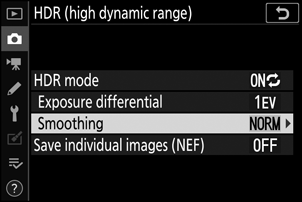
Markieren Sie eine Option und drücken Sie J . Höhere Werte erzeugen ein glatteres zusammengesetztes Bild. Bei einigen Motiven können ungleichmäßige Schattierungen sichtbar sein.
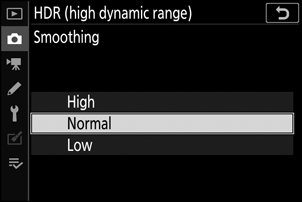
-
Wählen Sie, ob einzelne Aufnahmen aufbewahrt werden sollen.
Um auszuwählen, ob die einzelnen NEF Bilder ( RAW ), aus denen sich das HDR-Foto zusammensetzt, gespeichert werden sollen, markieren Sie „Einzelne Bilder speichern ( NEF )“ und drücken Sie 2 Drücken Sie dann 1 oder 3 , um die gewünschte Option auszuwählen, und drücken Sie zur Auswahl J
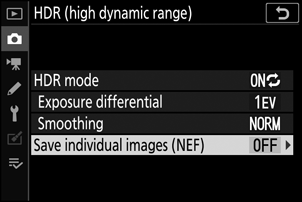
-
Rahmen Sie ein Foto ein, fokussieren Sie es und fotografieren Sie es.
Die Kamera macht zwei Aufnahmen, wenn der Auslöser ganz durchgedrückt wird. Unabhängig von der aktuell ausgewählten Option für den Auslösemodus wird bei jedem Drücken des Auslösers nur ein Foto aufgenommen.
Wenn „Ein (Serie)“ ausgewählt ist, wird HDR nur ausgeschaltet, wenn „Aus“ für den HDR-Modus ausgewählt ist; Wenn „Ein“ (Einzelfoto) ausgewählt ist, wird HDR nach der Aufnahme des Fotos automatisch ausgeschaltet.
Die Bildränder werden abgeschnitten. Wenn sich die Kamera oder das Motiv während der Aufnahme bewegt, werden möglicherweise nicht die gewünschten Ergebnisse erzielt. Die Verwendung eines Stativs wird empfohlen. Abhängig von der Szene können Schatten um helle Objekte oder Lichthöfe um dunkle Objekte erscheinen; Dieser Effekt kann durch Anpassen des Glättungsgrads verringert werden.

